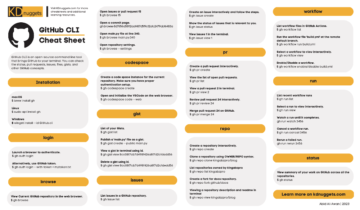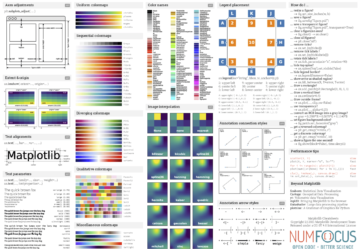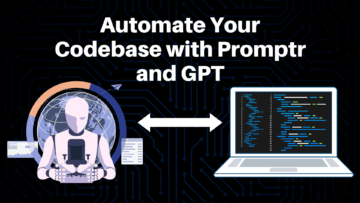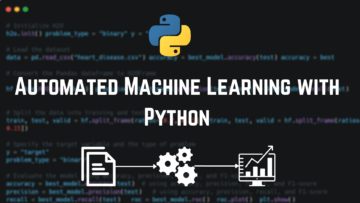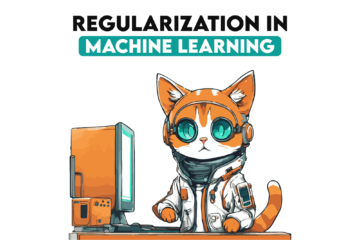GitHub Desktop dành cho các nhà khoa học dữ liệu
Ít đáng sợ hơn kiểm soát phiên bản trong dòng lệnh.
By Drew Seewald, Nhà khoa học dữ liệu
Kiểm soát phiên bản rất quan trọng để cộng tác trên mã, chia sẻ nó với những người khác, có thể xem các phiên bản cũ của mã và thậm chí triển khai mã tự động. Nó có thể hơi khó hiểu lúc đầu, nhưng rất đáng để bạn dành thời gian, đặc biệt nếu bạn làm việc trong không gian nguồn mở hoặc trong một nhóm mà bạn sẽ thường xuyên sử dụng kiểm soát phiên bản cho các dự án. Dưới đây là một số tính năng lớn nhất khiến nó đáng sử dụng:
- Lưu trữ lịch sử thay đổi tệp với nhận xét
- Tổ chức nhiều người dùng chỉnh sửa cùng một dự án đồng thời
- Tạo điều kiện thuận lợi cho các thủ tục xem xét mã
- Tự động hóa quy trình công việc để báo cáo sự cố, yêu cầu cải tiến và triển khai mã

Thư giãn, bạn không cần phải sử dụng dòng lệnh
Photo by Dennis van Dalen on Unsplash
Các tính năng kiểm soát phiên bản
Một trong những tính năng chính của kiểm soát phiên bản là lịch sử thay đổi tệp cho mọi tệp trong kho lưu trữ. Điều này phục vụ như một nhật ký thay đổi cho mỗi và mọi tệp, do đó, luôn có thể xem mã nào đang chạy ở bất kỳ thời điểm nào trong quá khứ. Mỗi khi ai đó cập nhật tệp và đẩy phiên bản mới vào kho lưu trữ, họ phải thêm nhận xét ngắn. Trong một thế giới hoàn hảo, phần này trình bày chi tiết những thay đổi là gì và tại sao chúng được thực hiện. Nếu có câu hỏi về lý do tại sao điều gì đó bị thay đổi hoặc tại sao, người chịu trách nhiệm sẽ được gắn thẻ trong cam kết, cùng với thông tin bổ sung mà họ đã cung cấp.
Một tính năng khác của kiểm soát phiên bản là khả năng tạo các nhánh. Nhánh là một phiên bản mới của mã được giữ riêng biệt. Điều này rất hữu ích cho việc thực hiện và thử nghiệm các thay đổi đối với mã vì nó không thay đổi nhánh chính, nơi có phiên bản làm việc cập nhật nhất. Các nhánh cũng có thể được sử dụng bởi những người dùng khác nhau để làm việc trên các mã hoặc tính năng khác nhau cùng một lúc. Các nhánh này có thể được hợp nhất trở lại tổng thể khi chúng đã sẵn sàng và có một quy trình để điều hòa sự khác biệt giữa chúng khi hợp nhất.
Xem xét mã là một phương pháp hay nhất khi làm việc với nhóm. Một người có thể thực hiện tất cả các công việc về một tính năng mới trong một nhánh mới, nhưng trước khi hợp nhất nó vào nhánh chính một cách mù quáng, nó nên được nhóm xem xét. Khi một yêu cầu kéo được tạo để di chuyển mã đến nhánh chính, nó cũng bắt đầu một cuộc thảo luận nơi các thành viên trong nhóm có thể nói về mã và yêu cầu thay đổi trước khi nó được hợp nhất với nhánh chính. Quá trình này sẽ giúp cải thiện mã được đưa vào sản xuất để ngăn chặn lỗi và vi phạm, cải thiện hiệu quả của mã hoặc thậm chí để nó phù hợp với tiêu chuẩn để định dạng mã.
Một lợi ích đáng chú ý cuối cùng của việc sử dụng GitHub để kiểm soát phiên bản là các tùy chọn tự động hóa mà nó cung cấp. Nếu có danh sách kiểm tra đánh giá mã tiêu chuẩn, danh sách này có thể được thêm làm mẫu sẽ có sẵn khi yêu cầu kéo được tạo, sẵn sàng được điền vào khi nhiệm vụ xem xét hoàn thành. Mẫu cũng có thể được sử dụng khi mọi người tạo vấn đề để họ nhớ tất cả các chi tiết họ cần nhập khi tạo vấn đề. GitHub cũng đưa ra các hành động để hỗ trợ tự động hóa. Chúng có thể được kích hoạt bởi các sự kiện khác nhau, chẳng hạn như hợp nhất mã vào nhánh chính. Một hành động có thể chạy các bài kiểm tra đơn vị, xây dựng / biên dịch các thành phần gói và thậm chí triển khai mã cho quá trình sản xuất.
Hương vị kiểm soát phiên bản
Có một số phiên bản kiểm soát tên tuổi lớn mà bạn có thể đã nghe nói đến. Một số phổ biến nhất là Git và GitHub. đi là công nghệ cơ bản để kiểm soát phiên bản và GitHub là phần mềm đơn giản hóa quy trình kiểm soát phiên bản.
Git có thể được sử dụng cục bộ mà không cần đến kho lưu trữ bên ngoài. Bạn có thể thực hiện tất cả các tác vụ kiểm soát phiên bản của mình trên ổ cứng của máy tính. Kho lưu trữ Git cục bộ lý tưởng cho các dự án cá nhân hoặc khi bạn chưa sẵn sàng chia sẻ mã của mình với toàn bộ nhóm của mình, nhưng vẫn muốn các lợi ích của việc kiểm soát phiên bản.
Trang web GitHub là một kho lưu trữ mã. Rất nhiều dự án mã nguồn mở, chẳng hạn như các gói Python và R, được lưu trữ trên trang web GitHub. Đối với kho lưu trữ công khai, bất kỳ ai cũng có thể xem lịch sử sửa đổi, các vấn đề với gói và tài liệu liên quan đến nó.
Để kết nối với kho lưu trữ trên trang web GitHub, chúng ta có thể sử dụng Git hoặc GitHub Desktop. Đối với những người bạn yêu thích giao diện dòng lệnh (CLI), Rebecca Vickery có một bài báo tuyệt vời về sử dụng Git CLI cho Khoa học Dữ liệu. Vậy tại sao bạn nên tiếp tục đọc? Các dòng lệnh có thể đáng sợ. Không có gì sai khi muốn có giao diện người dùng đồ họa (GUI) để quản lý kiểm soát phiên bản của bạn. GitHub Desktop cung cấp một giao diện rõ ràng và đơn giản với kho lưu trữ của bạn.
Quy trình xử lý trên máy tính để bàn GitHub
Mặc dù mọi người sẽ có một quy trình hơi khác cho kho lưu trữ của họ, nhưng có một số bước chung để thực hiện các thay đổi đối với mã trên GitHub:
- Tạo một chi nhánh
- Thêm cam kết
- Tạo một yêu cầu kéo mới
- Hoàn thành việc xem xét mã
- Hợp nhất yêu cầu kéo
Tạo một nhánh tạo một bản sao của mã sản xuất hiện tại. Một nhà phát triển sẽ thực hiện các thay đổi đối với các tệp, thực hiện bất kỳ thay đổi nào đối với nhánh mới. Tiếp theo, một yêu cầu kéo sẽ mở ra cuộc thảo luận để thêm các thay đổi của nhánh mới vào mã sản xuất, thường là trong nhánh chính hoặc nhánh chính. Người đánh giá mã có thể thêm nhận xét và yêu cầu làm rõ về những thay đổi được thực hiện trên yêu cầu kéo. Khi quá trình xem xét hoàn tất và thực hiện bất kỳ thay đổi cần thiết nào, yêu cầu kéo có thể được hợp nhất với nhánh chính hoặc nhánh chính và đóng lại.
Hãy cùng hướng dẫn chi tiết hơn các bước này, xem cách thực hiện từng bước bằng GitHub Desktop.
Tạo một Chi nhánh (tách mã mới khỏi mã cũ)
Để thực hiện thay đổi, trước tiên hãy tạo một nhánh mới. Nếu bạn có toàn quyền truy cập vào kho, bạn có thể chỉ cần tạo một nhánh mới trên trang GitHub của kho.
1a. Nhấp vào Chi nhánh: chính

Hình ảnh của tác giả
2a. Nhập tên của chi nhánh mới vào hộp văn bản. Tổ chức của bạn có thể xem xét một số quy ước đặt tên chi nhánh để giữ mọi thứ ngăn nắp

Hình ảnh của tác giả
3a. Nhấp vào Tạo chi nhánh

Hình ảnh của tác giả
Chi nhánh mới bây giờ sẽ được chọn.

Hình ảnh của tác giả
Nếu bạn không có toàn quyền truy cập vào kho lưu trữ, điều này thường xảy ra đối với các dự án công cộng, bạn sẽ phải phân nhánh kho lưu trữ. Một nhánh mới và một ngã ba đồng nghĩa với nhau. Một nhánh rẽ sẽ được tạo trong một kho lưu trữ mới thay vì cùng một kho lưu trữ với mã sản xuất, thường là trong hồ sơ cá nhân của bạn. Đến ngã ba:
1b. Ở trên cùng bên phải, nhấp vào Fork

Hình ảnh của tác giả
2b. Chờ các tệp được sao chép

Hình ảnh của tác giả
3b. Ngã ba mới sẽ được chọn

Hình ảnh của tác giả
Thêm cam kết (nâng cao mã / thêm tính năng)
Để thực hiện cam kết đối với mã, bạn sẽ sao chép kho lưu trữ vào máy tính cục bộ của mình. Thao tác này sao chép mã để bạn làm việc trước khi gửi các bản cập nhật trở lại kho lưu trữ. Để sao chép kho lưu trữ vào máy cục bộ của bạn:
Bấm sao chép hoặc tải xuống.

Hình ảnh của tác giả
Nhấp vào mở bằng máy tính để bàn GitHub.

Hình ảnh của tác giả
Nếu bạn không có GitHub Desktop, hãy nhấp vào tải xuống GitHub Desktop.

Hình ảnh của tác giả
Máy tính để bàn GitHub sẽ hỏi nơi sao chép kho lưu trữ vào máy cục bộ của bạn. Đây là trường Đường dẫn cục bộ.

Hình ảnh của tác giả
Bấm vào chi nhánh và chọn chi nhánh mới tạo. Thao tác này sẽ cập nhật các tệp trên máy cục bộ của bạn với bất kỳ bản cập nhật nào trên nhánh đó và biến nó thành máy hoạt động để thêm cam kết vào.

Hình ảnh của tác giả
Để thực hiện các thay đổi, hãy mở thư mục bạn đã chọn khi sao chép và thực hiện các thay đổi với trình soạn thảo văn bản hoặc môi trường phát triển tích hợp (IDE) như bình thường. Lưu các tập tin.
Quay lại GitHub Desktop. GitHub Desktop liên tục quét cây thư mục kho lưu trữ và sẽ thấy bất kỳ thay đổi nào bạn thực hiện. Những thay đổi này sẽ hiển thị ở khung bên trái. Khung bên phải sẽ xem trước các thay đổi đối với tệp đã chọn (một số loại tệp nhất định sẽ không xem trước).

Hình ảnh của tác giả
Mỗi khi bạn thực hiện một tập hợp các thay đổi có liên quan, hãy cam kết những thay đổi đó vào kho lưu trữ của bạn. Hãy nhớ thêm nhận xét vào cam kết để mọi người có thể dễ dàng xác định những gì đã được thay đổi. Hộp văn bản phía trên dành cho mô tả nhanh, nhưng nếu bạn có thêm ghi chú về cam kết, hãy đặt chúng vào hộp văn bản mô tả lớn hơn.
Với các thay đổi được thực hiện và nhận xét được thêm vào, hãy cam kết các thay đổi.

Hình ảnh của tác giả
Việc cam kết các thay đổi chỉ lưu chúng trên các tệp cục bộ. Để đẩy các thay đổi trở lại máy chủ GitHub, hãy nhấp vào nguồn gốc đẩy. Nếu có các cam kết được thực hiện chưa được đẩy trở lại máy chủ, một thông báo sẽ xuất hiện trên ngăn bên phải cho biết Đẩy (các) cam kết xx đến điều khiển từ xa gốc. Nguồn gốc chỉ là tên cho nơi mà kho lưu trữ được sao chép từ đó.

Hình ảnh của tác giả
Mở một yêu cầu kéo
Điều hướng đến kho lưu trữ của bạn trên máy chủ GitHub. Đảm bảo rằng bạn đang đi đúng nhánh. Nếu bạn đã tạo một nhánh mới trên kho lưu trữ ban đầu, hãy điều hướng đến đó. Nếu bạn phải phân nhánh kho lưu trữ, hãy điều hướng đến kho lưu trữ trên hồ sơ cá nhân của bạn.
trên Yêu cầu kéo tab, nhấp vào Yêu cầu kéo mới.

Hình ảnh của tác giả
Chọn chi nhánh mới làm chi nhánh để so sánh và bấm tạo yêu cầu kéo. Trong trường hợp của chúng tôi, yêu cầu kéo được tự động điền vào các nhận xét cam kết của chúng tôi.

Hình ảnh của tác giả
Đánh giá mã
Xem xét mã giúp đảm bảo rằng mã chúng tôi đang thêm hoặc thay đổi là chính xác và đã được nhiều người xem xét và chấp thuận. Cho dù bạn có quyền truy cập vào một kho lưu trữ hay không, bạn phải luôn để người đánh giá kiểm tra các thay đổi. Nếu có bất kỳ câu hỏi nào, hãy giải quyết chúng với tư cách là một nhóm.
Yêu cầu kéo hiển thị trong tab Yêu cầu kéo của kho lưu trữ. Mỗi yêu cầu kéo có các tab hội thoại, cam kết và tệp được thay đổi.
Cuộc trò chuyện là nơi mọi người có thể thêm câu hỏi hoặc nhận xét về mã. Bạn có thể định dạng nhận xét của mình và gắn thẻ mọi người và các vấn đề trong nhận xét của bạn.
Cam kết hiển thị tất cả các cam kết và nhận xét được thực hiện trong yêu cầu kéo
Các tệp đã thay đổi hiển thị tệp nào đã được thay đổi, thêm hoặc xóa cùng với các so sánh từng dòng của mã nếu có

Hình ảnh của tác giả
Hợp nhất yêu cầu kéo
Trong trường hợp của tôi, chi nhánh chính của tôi đã được thay đổi trong khi tôi đang làm việc trên chi nhánh mới. Đây là lý do tại sao có những thông báo nói rằng có những xung đột cần giải quyết. Nhấp vào nút Giải quyết xung đột sẽ mở ra một trình chỉnh sửa. Nó sẽ hiển thị phiên bản của tệp từ mỗi nhánh, cho phép bạn xóa một nhánh và giữ lại nhánh kia hoặc tạo một số phiên bản của cả hai.

Hình ảnh của tác giả
Trong trường hợp này, phiên bản từ nhánh chính là đúng. Các thay đổi từ nhánh khác và các dấu phân cách có thể bị xóa. Xung đột có thể được đánh dấu là đã giải quyết và cam kết hợp nhất.

Hình ảnh của tác giả
Với việc xem xét mã và các xung đột xảy ra, yêu cầu kéo có thể được hợp nhất. Một lần nữa sẽ có một tùy chọn để đưa ra nhận xét về những gì hợp nhất đạt được. Sau khi hợp nhất, mã sẽ là một phần của nhánh chính hoặc nhánh chính!

Hình ảnh của tác giả
Và bạn đã có nó, bây giờ bạn biết cách hoàn thành các tác vụ kiểm soát phiên bản cơ bản nhất bằng GitHub và GitHub Desktop!
Tôi viết về khoa học dữ liệu, phân tích và các khái niệm lập trình. Bạn có thể kết nối với tôi trên Trung bình, Twittervà LinkedIn.
Đọc thêm
Hiểu quy trình GitHub
Khi bạn đang thực hiện một dự án, bạn sẽ có rất nhiều tính năng hoặc ý tưởng khác nhau đang được thực hiện tại bất kỳ thời điểm nào…
Kiểm soát phiên bản với Git
Wolfman và Dracula đã được Universal Missions (một phần phụ của dịch vụ vũ trụ từ Đại học Euphoric State) thuê để…
Kiểm soát phiên bản là gì | Hướng dẫn Atlassian Git
Kiểm soát phiên bản, còn được gọi là kiểm soát nguồn, là thực hành theo dõi và quản lý các thay đổi đối với mã phần mềm…
Tiểu sử: Drew Seewald là Nhà khoa học dữ liệu tại Dịch vụ Tài chính Mercedes-Benz. Theo dõi Drew trên Twitter @RealDrewData hoặc kết nối trên LinkedIn.
Nguyên. Đăng lại với sự cho phép.
Liên quan:
Nguồn: https://www.kdnuggets.com/2021/09/github-desktop-data-scientists.html
- "
- &
- truy cập
- mua lại
- Hoạt động
- hoạt động
- thêm vào
- AI
- Tất cả
- Cho phép
- phân tích
- ứng dụng
- bài viết
- Atlassian
- Tự động hóa
- BEST
- lớn nhất
- Một chút
- Hộp
- chi nhánh
- lỗi
- xăn lên
- thay đổi
- phân loại
- đóng cửa
- mã
- Đánh giá mã
- Bình luận
- Chung
- xung đột
- công ước
- Conversation
- Tạo
- Current
- dữ liệu
- khoa học dữ liệu
- nhà khoa học dữ liệu
- nhiều
- học kĩ càng
- chi tiết
- Nhà phát triển
- Phát triển
- biên tập viên
- hiệu quả
- Kỹ Sư
- Môi trường
- sự kiện
- Excel
- Đối mặt
- Đặc tính
- Tính năng
- tài chính
- dịch vụ tài chính
- Tên
- dòng chảy
- theo
- ngã ba
- định dạng
- Full
- Tổng Quát
- đi
- GitHub
- tuyệt vời
- tại đây
- lịch sử
- Độ đáng tin của
- Hướng dẫn
- HTTPS
- xác định
- thông tin
- các vấn đề
- IT
- Ngôn ngữ
- học tập
- Dòng
- địa phương
- tại địa phương
- yêu
- học máy
- Làm
- Trận đấu
- trung bình
- Các thành viên
- microsoft
- Phổ biến nhất
- di chuyển
- tên
- tính năng mới
- Cung cấp
- mở
- mã nguồn mở
- dự án nguồn mở
- mở ra
- Tùy chọn
- Các lựa chọn
- cơ quan
- Nền tảng khác
- Khác
- người
- Phổ biến
- danh mục đầu tư
- Xem trước
- Sản lượng
- Hồ sơ
- Lập trình
- dự án
- dự án
- công khai
- Python
- RE
- Reading
- báo cáo
- xem xét
- chạy
- chạy
- quét
- Khoa học
- các nhà khoa học
- chọn
- DỊCH VỤ
- định
- Chia sẻ
- ngắn
- Đơn giản
- kỹ năng
- So
- Phần mềm
- Không gian
- Tiểu bang
- hàng
- Những câu chuyện
- hỗ trợ
- Công nghệ
- Kiểm tra
- kiểm tra
- thời gian
- hàng đầu
- Theo dõi
- phổ cập
- trường đại học
- Cập nhật
- Cập nhật
- Người sử dụng
- kiểm soát phiên bản
- Xem
- chờ đợi
- web
- Website
- CHÚNG TÔI LÀ
- Công việc
- quy trình làm việc
- thế giới
- giá trị
- X